วิธีย่อขนาดหน้าจอใน Windows 10

บทความนี้จะแสดงวิธีย่อขนาดหน้าจอใน Windows 10 เพื่อให้คุณใช้งานได้อย่างมีประสิทธิภาพ

Jump List ได้รับการออกแบบมาเพื่อให้ผู้ใช้สามารถเข้าถึงเอกสารและงานที่เกี่ยวข้องกับแอปพลิเคชันที่ติดตั้งบนระบบได้อย่างรวดเร็ว Jump List ถือได้ว่าเป็น Start Menu ขนาดเล็กที่มีแอพพลิเคชั่นเฉพาะ Jump List สามารถพบได้บนไอคอนแอปพลิเคชันที่ปรากฏบนทาสก์บาร์หรือบนเมนูเริ่ม
Jump List เปิดตัวครั้งแรกใน Windows 7 บน Windows 10 Jump List จะบันทึกประวัติของไฟล์ทั้งหมดที่คุณเปิด โฟลเดอร์ โปรแกรม และเว็บเพจที่คุณเคยเยี่ยมชมโดยอัตโนมัติ และแสดงไฟล์และโฟลเดอร์ รายการ โปรแกรม และ URL บน แถบงานและเมนูเริ่ม
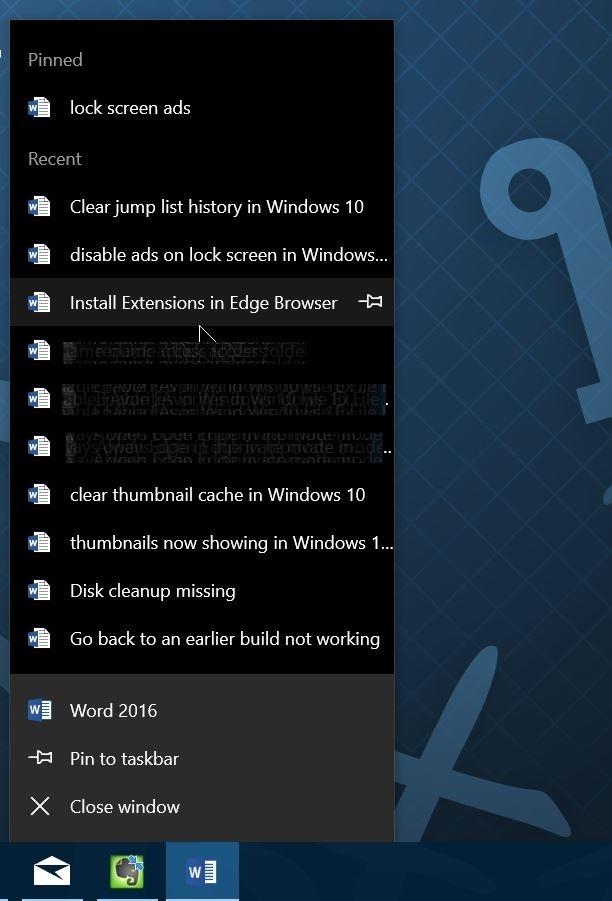
ขั้นตอนในการลบประวัติรายการทางลัดใน Windows 10:
ขั้นตอนที่ 1:
คลิกขวาที่พื้นที่ว่างบนเดสก์ท็อปและเลือกPersonalizeเพื่อเปิดอินเทอร์เฟซ Personalize ในแอปพลิเคชันการตั้งค่า
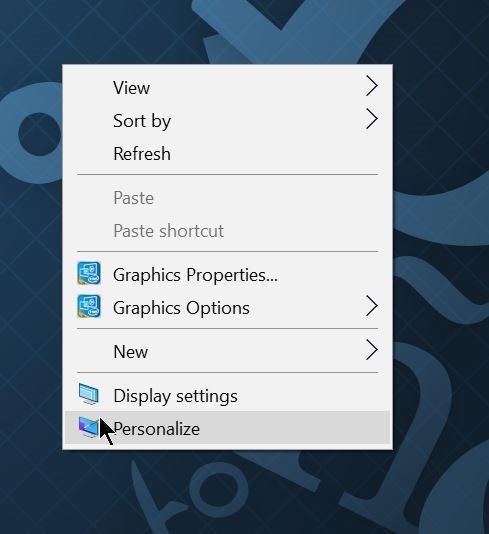
ขั้นตอนที่ 2:
คลิกเริ่ม _
ขั้นตอนที่ 3:
ปิด แสดงรายการที่เปิดล่าสุดในรายการทางลัดเมื่อเริ่มหรือตัวเลือก แถบงาน เมื่อคุณปิดตัวเลือกนี้ ประวัติรายการทางลัดจะถูกลบโดยอัตโนมัติ
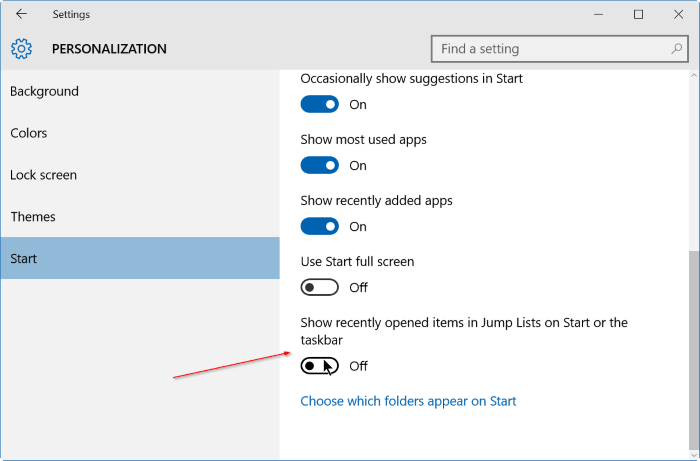
ขั้นตอนที่ 4:
สุดท้าย ให้เปิดรายการที่เพิ่งเปิดในรายการทางลัดเมื่อเริ่มหรือตัวเลือกแถบงานอีกครั้งเพื่อใช้คุณลักษณะรายการทางลัดต่อไป
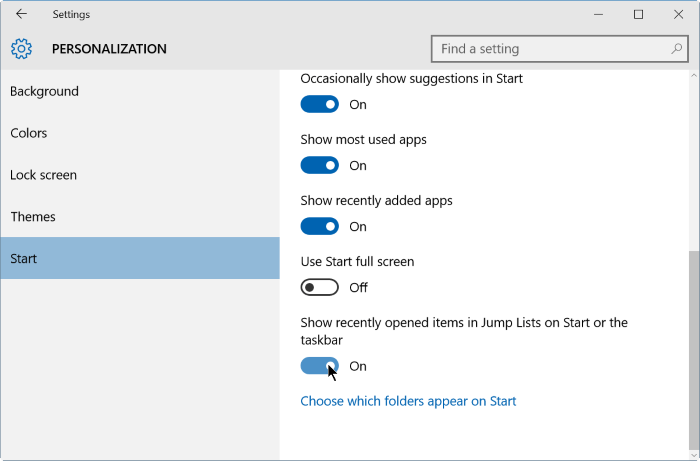
นอกจากนี้ คุณสามารถคลิกขวาที่ไอคอนโปรแกรมบนทาสก์บาร์เพื่อยืนยันการลบประวัติรายการทางลัดได้
อ้างถึงบทความเพิ่มเติมด้านล่าง:
เริ่ม Windows 10 "เร็วเหมือนลม" ด้วย Fast Startup
เมนู Cotrol Panel และการตั้งค่าแตกต่างกันอย่างไรใน Windows 10
ขอให้โชคดี!
บทความนี้จะแสดงวิธีย่อขนาดหน้าจอใน Windows 10 เพื่อให้คุณใช้งานได้อย่างมีประสิทธิภาพ
Xbox Game Bar เป็นเครื่องมือสนับสนุนที่ยอดเยี่ยมที่ Microsoft ติดตั้งบน Windows 10 ซึ่งผู้ใช้สามารถเรียนรู้วิธีเปิดหรือปิดได้อย่างง่ายดาย
หากความจำของคุณไม่ค่อยดี คุณสามารถใช้เครื่องมือเหล่านี้เพื่อเตือนตัวเองถึงสิ่งสำคัญขณะทำงานได้
หากคุณคุ้นเคยกับ Windows 10 หรือเวอร์ชันก่อนหน้า คุณอาจประสบปัญหาในการนำแอปพลิเคชันไปยังหน้าจอคอมพิวเตอร์ของคุณในอินเทอร์เฟซ Windows 11 ใหม่ มาทำความรู้จักกับวิธีการง่ายๆ เพื่อเพิ่มแอพพลิเคชั่นลงในเดสก์ท็อปของคุณ
เพื่อหลีกเลี่ยงปัญหาและข้อผิดพลาดหน้าจอสีน้ำเงิน คุณต้องลบไดรเวอร์ที่ผิดพลาดซึ่งเป็นสาเหตุของปัญหาออก บทความนี้จะแนะนำวิธีถอนการติดตั้งไดรเวอร์บน Windows โดยสมบูรณ์
เรียนรู้วิธีเปิดใช้งานแป้นพิมพ์เสมือนบน Windows 11 เพื่อเพิ่มความสะดวกในการใช้งาน ผสานเทคโนโลยีใหม่เพื่อประสบการณ์ที่ดียิ่งขึ้น
เรียนรู้การติดตั้งและใช้ AdLock เพื่อบล็อกโฆษณาบนคอมพิวเตอร์ของคุณอย่างมีประสิทธิภาพและง่ายดาย
เวิร์มคอมพิวเตอร์คือโปรแกรมมัลแวร์ประเภทหนึ่งที่มีหน้าที่หลักคือการแพร่ไวรัสไปยังคอมพิวเตอร์เครื่องอื่นในขณะที่ยังคงทำงานอยู่บนระบบที่ติดไวรัส
เรียนรู้วิธีดาวน์โหลดและอัปเดตไดรเวอร์ USB บนอุปกรณ์ Windows 10 เพื่อให้ทำงานได้อย่างราบรื่นและมีประสิทธิภาพ
หากคุณต้องการเรียนรู้เพิ่มเติมเกี่ยวกับ Xbox Game Bar และวิธีปรับแต่งให้เหมาะกับประสบการณ์การเล่นเกมที่สมบูรณ์แบบของคุณ บทความนี้มีข้อมูลทั้งหมด








